Sida Looga Habeeyo Mishiinka Fog ee Router-ka
Haddii aad raadinayso inaad ku xidho kombuyutarkaaga Windows meel fog, waxaa jira dhowr siyaabood oo loo sameeyo. Tusaale ahaan, waxaad VNC ku dul marin kartaa SSH(tunnel VNC over SSH) , taasoo kuu oggolaanaysa inaad isticmaasho borotokoolka isha furan ee VNC xiriir (VNC)SSH ah oo qarsoon . Habka ugu fiican, si kastaba ha ahaatee, waa in la isticmaalo qalabka Desktop Remote Windows(Windows Remote Desktop) .
Waxaa jira tillaabooyin aad u baahan tahay inaad qaado ka hor intaadan diyaar u ahayn inaad ku xidho PC-ga Windows meel fog. Waxaad u baahan doontaa inaad ku habayso Desktop Fog(Remote Desktop) adoo adeegsanaya routerkaaga, adoo hubinaya in dekedaha lagama maarmaanka ah ay furan yihiin iyo in gudbinta dekeddu ay firfircoon tahay. Si aad tan u samayso oo aad meel fog uga isticmaasho Desktop(use Remote Desktop) Fog, waxaad u baahan doontaa inaad raacdo tillaabooyinkan.

Habaynta Firewall Windows si ay ugu Oggolaan Gelitaanka Mashiinka Fog(Configuring Windows Firewall to Allow Remote Desktop Access)
Kahor intaadan ku habeynin isku xirka Desktop-(Remote Desktop) ka Fog ee router kaaga, waxaad u baahan doontaa inaad hubiso in Windows ay u oggolaan doonto xiriirinta soo galitaanka iyo ka baxaya PC gaaga.
- Si arrintan loo sameeyo, midig-guji liiska Start oo dooro Settings .

- Menu Settings(Settings) , dooro Cusbooneysii & Amniga(Update & Security ) > Amniga Windows(Windows Security ) > Firewall & ilaalinta shabakada(Firewall & network protection) .

- Gudaha Firewallka &(Firewall & network protection) menu-ka ilaalinta shabakada, dooro Allow app iyada oo loo marayo(Allow an app through firewall ) xulashada firewall-ka.

- Dooro badhanka Settings ka beddel daaqadda (Change settings)abka la oggol yahay(Allowed apps) si aad u furto liiska.

- Marka aad furto liiskan, ka hel xulashooyinka Desktop(Remote Desktop) -ka fog iyo kuwa fog (WebSocket)(Remote Desktop (WebSocket) ) ee liiska la bixiyay. Dooro sanduuqyada hubinta ee ku xiga xulashooyinkan si aad ugu oggolaato isku xirka RDP ee dabka. (RDP)Dooro badhanka OK si aad u badbaadiso doorashooyinkaaga.

Beddelka Default RDP Dekadda Windows 10(Changing the Default RDP Port on Windows 10)
Waxaad dejisay Windows Firewall si aad u oggolaato isku xirka RDP ( Remote Desktop Protocol ). Hadda, waa inaad beddeshaa dekedda caadiga ah ee RDP ee ay Windows u isticmaasho isku xirka RDP ee (RDP)dekedda 3389(port 3389) una beddelo lambarka dekedda kale.
Tani waa sababta oo ah khatarta weerarrada borotokoolka fog ee Desktop(risk of Remote Desktop Protocol attacks) waa mid aad u sarreeya. In kasta oo beddelidda dekedu aanay ahayn habka keliya ee aad ku sugi karto isku xirka RDP -gaaga , waxay kaa caawin doontaa in aad hoos u dhigto oo aad xaddido khataraha ka iman kara batroolka iskaanka dekedda ee ka raadiya dekedaha RDP ee furan ee routerkaaga.
- Si aad u bedesho dekedda RDP , midig-guji menu-ka Start oo dooro Run doorasho. Haddii kale, dooro Windows key + R ee kumbuyuutarkaaga.
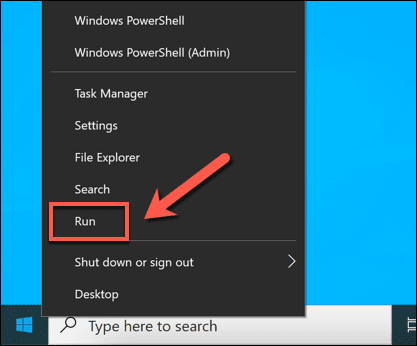
- In sanduuqa Run Run(Run) , ku qor regedit(regedit) ka hor inta aanad dooran OK . Tani waxay furi doontaa Tifaftiraha Diiwaanka Windows(Windows Registry Editor) .

- Adigoo isticmaalaya liiska geedka ee bidixda ee daaqada cusub ee Diiwaangelinta(Registry Editor) , hel HKEY_LOCAL_MACHINE\System\CurrentControlSet\Control\Terminal Server\WinStations\RDP-Tcp\PortNumber furaha. Midig ku dhufo furaha PortNumber dhanka midig ka dibna dooro wax ka (PortNumber )beddelka(Modify ) doorashada.

- Sanduuqa wax ka beddelka DWORD (32-bit) sanduuqa qiimaha (Edit DWORD (32-bit) Value )tobanle(Decimal) ka dooro qaybta saldhiga(Base) , ka bacdi dhig qiime cusub oo deked sanduuqa xogta qiimaha(Value data) , adoo hubinaya in qiimaha aad isticmaalayso aanay isticmaalin dekedo kale oo la yaqaan. Dooro OK si aad u kaydsato doorashadaada.

Markaad isbeddel ku samayso lambarka dekedda RDP ee caadiga ah, waxaad u baahan doontaa inaad dib u bilowdo PC-gaaga. Xidhiidh kasta oo aad ku samayso kombuyuutarkaaga adoo isticmaalaya RDP hore u socoshada waxay u baahan doontaa in lagu habeeyo adoo isticmaalaya lambarka dekedda ee aad dooratay (tusaale. 10.0.0.10:1337 halkii aad ka ahaan lahayd 10.0.0.10:3389 ).
Awood u siinta gudbinta dekada ee routerkaaga(Enabling Port Forwarding on Your Network Router)
Hadda waxaad bilaabi kartaa inaad habayso routerkaaga si aad u oggolaato isku xirka internetka ee kombuyuutarkaaga shabakadaada deegaanka. Talaabada ugu horeysa ee habkan waa in la sahlo gudbinta dekada router kaaga adigoon u ogolaan tuugada inay soo galaan(without letting hackers in) .
- Si aad u bilawdo, gal bogga maamulka shabakada ee router kaaga adoo isticmaalaya biraawsarkaaga shabakada (sida caadiga ah 192.168.1.1, 192.168.1.254 , ama kala duwanaansho la mid ah) oo gal. Waxaad u baahan doontaa inaad hubiso in qalabka aad isticmaalayso si aad u gasho shabakada portal waxay ku xidhan tahay isla shabakad. Haddii aadan hubin, kala tasho buug-gacmeedka isticmaalaha routerkaaga si aad macluumaad dheeraad ah u hesho.

- Markaad gasho routerkaaga, waxaad u baahan doontaa inaad hesho goobaha gudbinta dekeda (tusaale Gudbinta(Forwarding) > Servers Virtual( Virtual Servers) ee router TP-Link ). Markaad dejiso goobahan, waxaad u baahan doontaa inaad geliso khariidadaha dekedda RDP (3389 sida caadiga ah, ama deked khaas ah oo aad dejisay) cinwaanka IP-ga maxalliga ah ee kombuyutarkaaga (ma aha cinwaankaaga guud ee IP). ).

Dekadda RDP(RDP) oo la qorsheeyay , gudbinta dekeddu waa inay noqotaa mid firfircoon oo diyaar u ah inay oggolaato isku xidhka Desktop Fog(Remote Desktop) ee internetka. Waa inaad awood u leedahay inaad ku xidhid kombuyutarkaaga meel fog adoo isticmaalaya ciwaanka IP-ga guud iyo lambarka dekedda RDP , iyadoo routerkaaga shabakadu u gudbinayso codsiyada PC-gaaga.
Khariidaynta Ciwaankaga IP-ga Adigoo Adeegsanaya Adeegga DNS Dynamic (Mapping Your IP Address Using a Dynamic DNS Service )
Mar haddii dekeddu ay firfircoon tahay, waa inaad awood u yeelataa inaad ku samayso isku xidhka Desktop-(Remote Desktop) ka Fog ee intarneedka inta uu shaqaynayo xeerka gudbinta dekeddu, kombayutarkaagu shidmay oo lagu xidhay router kaaga, xidhiidhkaaga internetku waa shaqaynayaa, iyo ciwaanka IP-ga guud(public IP address) waa sidii hore.
Si kastaba ha ahaatee, haddii ISP- gaagu isticmaalo ciwaannada IP-ga ee firfircoon (Ciwaannada IP-yada oo si joogto ah isu beddela), ma awoodi doontid inaad ku xidhidhdo haddii ama marka ciwaanka IP-gaagu isbeddelo. Si aad u xalliso dhibaatadan, waxaad samayn kartaa khariidad cinwaankaaga IP-ga adiga oo isticmaalaya adeega DNS Dynamic(using a Dynamic DNS service) si, marka ciwaanka IP-gaagu is beddelo, waxaad wali samayn kartaa xidhiidhyo fog.
Kahor intaadan isticmaalin adeega DNS Dynamic(Dynamic DNS) , si kastaba ha ahaatee, waxaad u baahan doontaa inaad akoon ku samaysato bixiye ku haboon sida No-IP .
- Haddii aad rabto in aad isticmaasho No-IP ee Dynamic DNS , samee akoonkaaga(create your account) adiga oo siinaya ciwaanka emailkaaga iyo eraygaaga sirta ah ee ku haboon. Waxa kale oo aad u baahan doontaa inaad bixiso magaca martida loo yahay (tusaale.ddns.net) oo aad isticmaali karto si aad u samaysato xidhiidhada RDP adoon isticmaalin ciwaanka IP-gaga
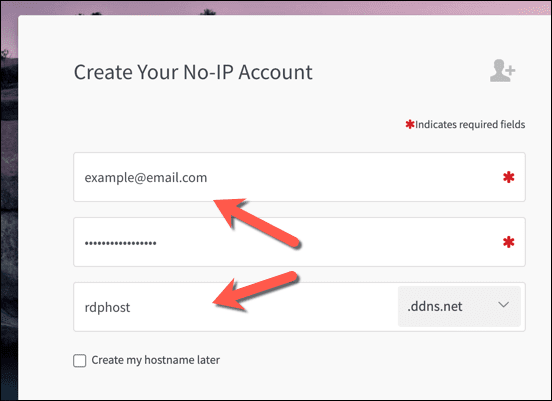
- Markaad samaysato akoonkaaga, waxaad u baahan doontaa inaad kiciso Hubi sanduuqaaga iimaylka oo dooro batoonka Xaqiiji(Confirm account ) badhanka ku jira iimaylka xaqiijinta marka aad hesho.

- Marka koontadaadu shaqeyso, waxaad u baahan doontaa inaad ku rakibto Macmiilka Cusboonaysiinta Kombuutarka(Dynamic Update Client) soo socda. Tani waxay hubinaysaa in koontadaada IP-ga Maya ay had iyo jeer leedahay cinwaankaaga IP-ga ee saxda ah, taas oo kuu oggolaanaysa inaad samayso xidhiidhyo. Ku soo deji macmiilka Cusboonaysiinta Dynamic(Download the Dynamic Update Client) PC gaaga oo rakib si aad u sii waddo.

- Marka macmiilka Cusbooneysiinta Dynamic(Dynamic Update Client) lagu rakibo kombuyutarkaaga, abka waa inuu si toos ah u furmo. Ku soo gal(Sign) adiga oo isticmaalaya No IP-gaaga isticmaale iyo eraygaaga sirta ah markan.

- Kadib markaad saxiixdo, waxaad u baahan doontaa inaad doorato magacyada martida loo yahay ee lagu xidhidhiyo ciwaanka IP-ga guud. Ka dooro magaca martida ee ku habboon liiska, ka dibna dooro Save si aad u xaqiijiso.

- Halkaa marka ay marayso, waa in aad ku xidhi kartaa kombuyutarkaga meel fog adigoo isticmaalaya magacaaga Dynamic DNS iyo dekedda RDP ee la isticmaalo ( tusaale.ddns.net:3389(example.ddns.net:3389) ). Macmiilka Cusboonaysiinta Dhaqdhaqaaqa(Dynamic Update Client) ayaa hubin doona isbeddelada ciwaankaaga guud ee IP shantii daqiiqoba mar, laakiin haddii aad rabto inaad tan laftaadu dib u soo kiciso, dooro badhanka Cusbooneysii Hadda(Refresh Now) ee daaqada dejinta DUC.

- Shabakadaha shabakadaha qaarkood(Certain) (sida TP-Link ) waxay taageeraan DNS Dynamic(Dynamic DNS) waxayna kuu oggolaanayaan inaad si toos ah u cusboonaysiiso cinwaankaaga IP-ga dadweynaha adiga oo aan ku rakibin Macmiilka Cusboonaysiinta Kombuyutarkaaga(Dynamic Update Client) . In kastoo, waxaa lagu talinayaa in aad weli sidaas sida doorasho gurmad ah. Tusaale ahaan, isticmaalayaasha leh TP-Link router waxay geli karaan goobahan iyagoo dooranaya ikhtiyaarka menu Dynamic DNS ee bogga maamulka shabakadda. Noocyada kale, kala tasho buug-gacmeedka isticmaale ee routerkaaga si aad u hesho macluumaad dheeraad ah oo ku saabsan sida loo sii wado.

- Marka aad habayso router kaaga adigoo isticmaalaya tillaabooyinkan, waa inaad awood u yeelatid inaad meel fog ku xirto adoo isticmaalaya RDP . Hubi inaad ku qorto magaca martida loo yahay ee (Make)Dynamic DNS ee saxda ah iyo lambarka dekedda ( tusaale.ddns.net:3387(example.ddns.net:3387) ) Qalabka Xiriirinta Masaafada fog(Remote Desktop Connection) si aad si sax ah u caddeyso. Haddii routerkaaga loo habeeyey si sax ah oo aysan jirin arrimo kale oo xiriir ah, waa inaad awood u yeelatid inaad sameysid xiriirka oo aad si guul leh u dhisto xiriirka fog ee Desktop(Remote Desktop) .

Beddelka Desktop Fog(Alternatives to Remote Desktop)
Tallaabooyinka kor ku xusan waa inay kuu oggolaadaan inaad ku xidhidhiyaha Desktop-ka fog(Remote Desktop) isku xidho routerkaaga. Si kastaba ha noqotee, haddii isku xirka Desktop-(Remote Desktop) ka fog uusan shaqeyneynin, ama aadan ku faraxsaneyn tayada, waxaa jira waxyaabo kale oo RDP ah oo(alternatives to RDP) la heli karo. Tusaale ahaan, apps sida TeamViewer waxay kuu oggolaanayaan inaad si fudud ugu xidhidhdo PC gaaga.
Waxa kale oo aad isticmaali kartaa qalabyo kala duwan oo lagu maareeyo Desktop-ka fog si aad u ilaaliso isku-xidhkaaga, ama waxaad ka fikiri kartaa samaynta VPN(setting up a VPN) si aad u samaysato xidhiidhada PC-gaaga fog. Waxa kale oo laga yaabaa inaad rabto inaad ka fiirsato sidii meel fog loo xidhi lahaa ama dib u bilaabi lahayd kombayutarkaga(how to remotely shutdown or restart your PC) si aad dib ugu dejiso kombayutarkaga hadii ay dhibaato kugu timaado.
Related posts
Kahortagga Badbaadinta Aqoonsiga Desktop-ka Fog ee Daaqadaha
Kordhi tirada Xidhiidhada Mashiinka Fog ee gudaha Windows 11/10
Furaha Daaqadaha ayaa xayiran ka dib markii laga beddelay fadhi Fog
Laguma koobi karo koojka fadhiga fog ee miiska gudaha Windows 10
Khalad xaqiijineed ayaa dhacay, Shaqada la codsaday lama taageero
Daar Desktop Fog adoo isticmaalaya Command Prompt ama PowerShell
Hagaaji arrimaha isku xirka Desktop Fog iyo khaladaadka ku jira Windows 11/10
Sida loo isticmaalo Desktop Remote in Windows 10
Isku daygii calaamada wuu guuldarraystay markii la isku xidhayay Desktop Fog
Samee App-ka Mareegta oo u orda sida App-ka Desktop-ka
Sida loo Oggolaan Xiriirinta Fog ee MySQL
Sida Loo Isticmaalo Chromecast si aad ugu shubto Miiskaaga oo dhan TV
Xidhiidhka RDP wuu gooyaa marka aad awood u siiso Sound on Desktop Fog
Ammyy Admin: Laqaadan karo Secure Secure Zero-Config Fog ee Software
Ka saar gelinta taariikhda isku xirka Desktop Fog ee gudaha Windows 11
Tabaha Desktop-ka fog ee RDWEB ayaa ka maqan browserka Edge gudaha Windows 10
NoMachine waa bilaash oo la qaadi karo Qalabka Mishiinka Fog ee Windows PC
Si aad meel fog uga soo gasho, waxaad u baahan tahay inaad ka soo gasho Adeegyada Desktop Fog
Sida Loo Hubiyo Routerkaaga Malware
Fix Remote Desktop ma heli karo qaladka kombiyuutarka Windows 11/10
